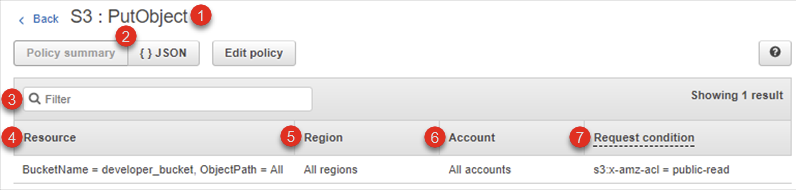CloudFormation 내장함수
Ref 함수
- 지정한 파라미터나 리소스의 값을 취득하는 함수
- 동적으로 값이 정해지는 항목을 템플릿에 기재할 때 사용
(VPC와 Subnet을 만들 때 Subnet 측에서 VPC의 ID를 지정할 필요가 있다. 하지만 VPC의 ID는 구축 시에 동적으로 결정되므로 템플릿에 기재가 불가능 하다. 이런 경우 Ref 함수를 이용해 동적으로 정해지는 항목을 기재)
- 유사 파라미터라고 하는 AWS가 사전에 정의한 값을 Ref 함수에서 참조할 수 있음
(Ex. < !Ref "AWS::Region > 이라고 하면 CloudFormation이 실행된 리전을 취득 / < !Ref "AWS::AccountId" > 라 하면 실행 계정의 계정 ID를 취득)
- Ref 함수를 잘 사용하면 리전이나 계정에 의존하지 않는 템플릿 작성 가능
- 사용 예제
SampleVPC :
Type : 'AWS::EC2::VPC'
Properties :
CidrBlock : '192.168.0.0/16'
SamplePublicSubnet :
Type : 'AWS::EC2::Subnet'
Properties :
AvailabilityZone : 'ap-northeast-1a'
CidrBlock : '192.168.0.0/24'
VpcId : !Ref SampleVPC
FindInMap 함수
- Mappings 섹션에서 값을 취득하는 함수
- 사전에 맵 형식의 정수를 정의할 수 있음
(Ex. EC2 인스턴스를 시작할 때 AMI의 이미지 ID를 지정해야 하지만 이 이미지 ID는 리전마다 다름, 그래서 Mappings 섹션에서 이미지 ID의 매핑을 정의함)
- 사용 예제
Mappings :
RegionMap :
us-east-1 :
hvm : "ami-a4c7edb2"
ap-northeast-1 :
hvm : "ami-3bd3c45c"
-
이 RegionMap에 대해 Fn::FindInMap 함수를 사용해 이미지 ID를 지정하면 대상 리전에 연관된 이미지 ID를 취득할 수 있음
-
Ex. ImageID: !FindInMap [ RegionMap, !Ref "AWS::Region", hvm ] )
-
유사 파라미터와 Ref 함수를 조합해서 "!Ref "AWS::Region"" 으로 실행 리전을 취득하고 있음 (템플릿을 정의하는 것으로 리전 정보의 하드코딩을 피할 수 있음)
Select 함수
- Select는 리스트에서 지정한 값을 취득하는 함수
- 사용 예제
!Select [ "1", [ "ap-northeast-1a", "ap-northeast-1c" ] ]
GetAZs 함수
- GetAZs는 지정한 리전의 가용 영역(AZ)의 리스트를 취득하는 함수
- 예를 들어 서브넷을 AZ마다 1개씩 작성하고 싶다면 Select 함수와 조합해서 작성
- 사용 예제
SamplePublicSubnet :
Type : 'AWS::EC2::Subnet'
Properties :
AvailabilityZone :
Fn::Select:
- 0
- Fn::GetAZs: ""
CidrBlock : '192.168.0.0/24'
VpcId : !Ref SampleVPC
SamplePublicSubnet2 :
Type : 'AWS::EC2::Subnet'
Properties :
AvailabilityZone :
Fn::Select:
- 1
- Fn::GetAZs: ""
CidrBlock : '192.168.1.0/24'
VpcId : !Ref SampleVPC
ImportValue 함수
- 다른 스택에서 출력된 값(Output - export => importvalue)을 취득할때 사용 (값을 가져오는데만 사용)
- 시스템의 규모가 커지면 레이어마다 스택을 나누는 경우가 있음
(예를 들어 VPC나 서브넷을 만드는 네트워크 스택과 EC2 인스턴스를 생성하는 서버 스택처럼 분리해서 템플릿을 단순하게 만듬, 이때 네트워크 스택이 만든 서브넷의 ID를 서버 스택 측에서 참조해야 하지만 이런 경우에 ImportValue 함수를 이용하면 서브넷 ID를 취득할 수 있음)
- 동일 리전에서만 값을 가져올 수 있고 다른 스택에서 참조중인 스택은 수정하거나 삭제할 수 없음
- 출력의 경우 리소스에 의존하는 Ref 또는 GetAtt 함수를 Export의 Name 속성값으로 사용할 수 없음
- 선언 방식
1) JSON
{ “Fn::ImportValue” : sharedValueToImport }
2) YAML
Fn::ImportValue: sharedvalueToImport 또는 !ImportValue sharedValueToImport
- 사용 예제 (스택 A에서 스택 B로 값 내보내기)
1) 스택 A (Output 스택에서 Export로 값 내보내기)
Outputs :
VPC
Description : reference VPC
Value : !Ref VPC
Export :
Name : ProdVPC
2) 스택 B (Resources 스택에서 ImportValue 함수로 값 가져오기)
Resources :
MyTargetGroup :
Type : AWS::ELBV2::TargetGroup
Properties :
VpcId :
Fn::ImportValue: ProdVPC
Sub 함수
- 입력 문자열의 변수를 지정한 값으로 바꿈
- 템플릿에 이 함수를 사용해 스택을 생성하거나 업데이트해야만 사용할 수 있는 값이 포함된 명령 또는 출력을 만들 수 있음
- 템플릿 파라미터, 리소스의 논리적 ID 또는 String 파라미터의 리소스 속성만 바꾸는 경우 변수 맵을 지정하면 안됨
- 사용예제-1
Fn::Sub:
- String
- { Var1Name: Var1Value, Var2Name: Var2Value }
-
String
-
-
변수가 포함된 문자열로 CloudFormation은 실행 시간 시 이를 연결된 값으로 바꿈, 변수를 ${MyVarName}으로 사용
-
변수는 템플릿 파라미터 이름, 리소스의 논리적 ID, 리소스 속성 또는 키-값 맵의 변수일 수 있음
-
템플릿 파라미터 이름, 리소스의 논리적 ID 및 리소스 속성만 지정하는 경우에는 키-값 맵을 지정하면 안됨
-
템플릿 파라미터 이름 또는 리소스의 논리적 ID(Ex. ${InstanceTypeParameter})를 지정하는 경우 CloudFormation에서는 Ref 내장 함수를 사용했을 때와 동일한 값을 반환
-
리소스 속성(Ex. ${MyInstance.PublicIp})을 지정하는 경우 CloudFormation에서는 Fn::GetAtt 내장함수를 사용했을 때와 동일한 값을 반환
-
VarName
-
-
VarValue
-
- 사용 예제-2 (매핑을 사용하여 ${Domain} 변수를 Ref 함수의 결과 값으로 바꿈)
Name: !Sub
- www.${Domain}
- { Domain: !Ref RootDomainName }
GetAtt 함수
- 템플릿의 리소스에서 속성 값을 반환
- 사용 예제-1
Fn::GetAtt: [ logicalNameOfResource, attributeName ]
- 사용 예제-2 (논리적 이름이 myELB인 로드밸런서의 DNS 이름을 포함하는 문자열을 반환)
!GetAtt myELB.DNSName
Join 함수
- 지정된 구분 기호로 구분된 값 세트를 단일 값에 추가 (구분 기호가 빈 문자열이면 값 세트는 구분 기호 없이 연결)
- 사용 예제-1
Fn::Join: [ delimiter, [ comma-delimited list of values ] ]
- 사용 예제-2 (a:b:c를 반환)
!Join [ ":", [ a, b, c ] ]
- 사용 예제-3
!Join
- '' # 빈 문자열로 구분 기호 없이 연결
- - 'arn:'
- !Ref Partition
- ':s3:::elasticbeanstalk-*-'
- !Ref 'AWS::AccountId'
Split 함수
- 결과로 얻은 문자열 목록에서 요소를 선택할 수 있도록 문자열을 분할
- 쉽표(,)와 같은 구분 기호를 사용하여 분할 위치 지정
- 문자열 분할한 후 Fn::Select 함수를 사용하여 특정 요소를 선택
- 사용 예제-1
Fn::Split: [ delimiter, source string ] # 전체 함수 이름 구문
!Split [ delimiter, source string ] # 짧은 형식 구문
- 사용 예제-2 ([“a”, “b”, “c”] 를 반환, 각 세로 막대[ | ]에서 문자열을 분할하는 예제)
!Split [ "|" , "a|b|c" ]
- 사용 예제-3 (연속하는 구분 기호로 문자열을 분할할 경우 결과 목록에 빈 문자열이 포함, 연속하는 구분 기호와 추가 구분 기호로 문자열을 분할하는 방법의 예제, [“a”, ””, ”c”, “”]를 반환)
!Split [ "|" , "a||c|" ]
- 사용 예제-4 (Fn::Select 함수에 지정된 대로 가져온 출력 값을 분할한 다음 서브넷 ID의 결과 목록에서 세번째 요소를 선택하는 예제)
!Select [2, !Split [",", !ImportValue AccountSubnetIDs]]
Transform 함수
- 스택 템플릿의 일부부분인 사용자 지정 처리를 수행하는 매크로를 지정
- 매크로를 통해 찾기 및 바꾸기 작업 같은 간단한 작업부터 전체 템플릿 변형과 같은 작업까지 템플릿에 대한 사용자 지정 처리를 수행
- 사용 예제-1
Fn::Transform: # 전체 함수 구문의 이름
Name : macro name
Parameters :
Key : value
!Transform { "Name" : macro name, "Parameters" : {key : value, ... } } # 짧은 형식의 구문
- 사용 예제-2 (AWS::Include 변형을 호출하여 템플릿 코드 조각을 검색하는 위치가 InputValue 파라미터에 전달되도록 지정)
'Fn::Transform':
Name: 'AWS::Include'
Parameters: {Location: {Ref: InputValue}}
- 사용 예제-3 (AWS::Include 변형 호출하여 템플릿 코드 조각을 검색하는 위치가 RegionMap 매핑에 위치하고, 키는 us-east-1, 중첩된 키가 s3Location에 있음을 지정)
'Fn::Transform':
Name: 'AWS::Include'
Parameters: {Location: {'Fn::FindInMap': [RegionMap, us-east-1, s3Location]}}
Base64 함수
- 입력 문자열의 Base64 표시를 반환
- 일반적으로 UserData 속성을 통해 인코딩된 데이터를 EC2 인스턴스에 전달하는데 사용
- 사용 예제-1
Fn::Base64: valueToEncode # 전체 함수 이름 구문
!Base64 valueToEncode # 짧은 형식의 구문
- 사용 예제-2 (짧은 형식을 사용하고 valueToEncode 파라미터에 다른 함수를 바로 포함할 경우 최소 하나 이상의 함수에 대해 전체이름을 사용해야 함)
!Base64 !Sub string
!Base64 !Ref logical_ID
=> 잘못된 구문
!Base64
"Fn::Sub": string
Fn::Base64:
!Sub string
=> 정상적 구문
Cidr 함수
- CIDR 주소 블록의 배열을 반환 (반환된 CIDR 블록의 수는 count 파라미터에 따라 다름)
- 사용 예제-1
Fn::Cidr: # 전체 함수 구문
- ipBlock
- count
- cidrBits
!Cidr [ ipBlock, count, cidrBits ] # 짧은 형식 구문
-
ipBlock : 작은 CIDR 블록으로 분활되는 사용자 지정 CIDR 주소 블록
-
count : 생성할 CIDR의 수 (유효 범위는 1-256)
-
cidrBits : CIDR에 대한 서브넷 비트 수 (해당 파라미터에 대한 값으로 8을 지정하면 24마스크의 CIDR이 생성, 32Bit-8Bit=24Bit)
- 사용 예제-2 (24마스크의 CIDR 내부에서 27 서브넷 마스크의 CIDR 6개를 생성)
!Cidr [ "192.168.0.0/24", 6, 5 ]
- 사용 예제-3 (IPv6 활성화 서브넷 생성)
Resources:
ExampleVpc:
Type: AWS::EC2::VPC
Properties:
CidrBlock: "10.0.0.0/16"
IPv6CidrBlock:
Type: AWS::EC2::VPCCidrBlock
Properties:
AmazonProvidedIpv6CidrBlock: true
VpcId: !Ref ExampleVpc
ExampleSubnet:
Type: AWS::EC2::Subnet
DependsOn: IPv6CidrBlock
Properties:
AssignIpv6AddressOnCreation: true
CidrBlock: !Select [ 0, !Cidr [ !GetAtt ExampleVpc.CidrBlock, 1, 8 ]]
Ipv6CidrBlock: !Select [ 0, !Cidr [ !Select [ 0, !GetAtt ExampleVpc.Ipv6CidrBlocks], 1, 64 ]]
VpcId: !Ref ExampleVpc
참조 URL
https://docs.aws.amazon.com/ko_kr/AWSCloudFormation/latest/UserGuide/intrinsic-function-reference-cidr.html